Comment changer la voix de Maps sur les appareils Apple
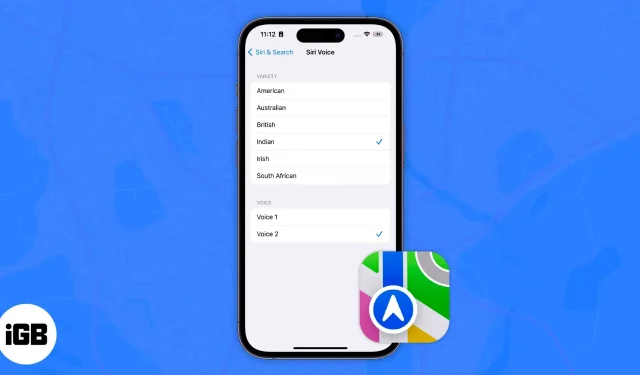
Apple Maps est disponible sur iPhone, iPad, Apple Watch et Mac. Comme d’autres services de navigation, Maps dispose d’un assistant vocal qui offre un guidage vocal. Et vous pouvez également modifier non seulement la langue et le sexe de la voix de Siri, mais également modifier l’accent.
Étant donné que la voix utilisée pour les instructions verbales est la voix de Siri, tout ce que vous avez à faire est de changer la voix de Siri. Après cela, les modifications seront répercutées sur votre appareil. De plus, si tous vos appareils utilisent le même identifiant Apple, vous n’avez pas besoin de modifier la voix de chaque appareil individuellement. Cependant, nous avons mentionné les étapes pour tous les appareils Apple prenant en charge Apple Maps et voici comment modifier la voix par défaut sur Apple Maps.
Comment changer la voix dans Apple Maps sur iPhone/iPad
- Ouvrez « Paramètres » sur iPhone.
- Sélectionnez Siri et recherchez.
- Appuyez sur Siri Voice.
- Maintenant, vous pouvez choisir la variété (accent) en fonction de la langue que vous choisissez. Les options disponibles sont américaines, australiennes, britanniques, indiennes, irlandaises et sud-africaines.
- Dans la section « Voix », vous pouvez choisir parmi une liste de voix disponibles. Ils vont des voix masculines, féminines et neutres. Il y a environ cinq options disponibles selon la langue que vous choisissez.
- Si vous êtes connecté au Wi-Fi, le pack vocal sera automatiquement téléchargé au moment où vous appuyez dessus et il dira « Hé, je suis Siri. Choisissez la voix que vous voulez que j’utilise. » Si vous utilisez des données cellulaires/mobiles, appuyez sur « Utiliser les données mobiles » pour confirmer votre choix.
Changer la voix d’Apple Maps sur Mac
Apple Maps est également disponible sur Mac et vous permet d’obtenir des itinéraires à pied, à vélo, en voiture, etc. Cependant, je doute que quiconque porte un MacBook juste pour obtenir un itinéraire. Et l’objectif principal de Maps sur Mac est d’envoyer des itinéraires vers votre iPhone, iPad ou Apple Watch.
Encore une fois, pour changer la voix de Maps sur Mac, vous devez changer la voix de Siri, et voici comment procéder :
- Ouvrez Préférences Système/Préférences Système sur Mac. (Pour cela, cliquez sur le logo Apple dans le coin supérieur gauche)
- Sélectionnez Siri.
- Si vous ne l’avez pas déjà fait, cochez la case Activer Ask Siri.
- Cliquez maintenant sur le menu déroulant pour sélectionner l’option vocale.
- Vous pouvez sélectionner Siri Voice parmi les options disponibles. Différentes langues offriront différentes voix : masculine, féminine et genrée.
Comment changer la voix des cartes Apple sur Apple Watch
Enfin, voici comment changer la voix d’Apple Maps sur Apple Watch :
- Déverrouillez votre Apple Watch et ouvrez Paramètres.
- Allez sur Siri.
- Appuyez sur Siri Voice. Vous pouvez maintenant sélectionner « Variété » parmi les options disponibles et « Voix » parmi les options disponibles.
J’espère que cet article vous aidera à changer la voix d’Apple Maps sur vos appareils Apple. Si vous avez d’autres questions, faites-le moi savoir dans les commentaires ci-dessous.



Laisser un commentaire